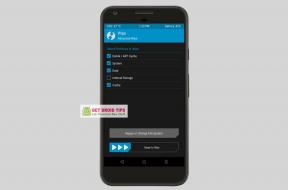إصلاح خطأ إصدار Marvel's Spider-Man Remastered Windows
Miscellanea / / August 16, 2022
الارق الرجل العنكبوت Remastered هو عنوان PlayStation Studios الذي تم إصداره أخيرًا من أجل شبابيك و PS5 بعد إطلاقهما لـ PS4 في عام 2018. الآن ، يعتبر إطلاق إصدار الكمبيوتر الشخصي نسخة نهائية من Marvel's Spider-Man وقد تلقى بالفعل مراجعات إيجابية للغاية على Steam في وقت سريع. وفي الوقت نفسه ، يواجه بعض اللاعبين خطأ إصدار Windows Remastered Spider-Man من Marvel على جهاز الكمبيوتر أثناء بدء التشغيل.
يبدو أن العديد من اللاعبين يواجهون الإصدار 1909 من Windows 10 (النسخة 18363) أو أعلى خطأ أثناء إطلاق لعبة Marvel's Spider-Man Remastered على الكمبيوتر. يجب أن نذكر أن Marvel's Spider-Man Remastered يستخدم إصدار Direct X Agility SDK الذي يتطلب إصدارًا جديدًا وبناء Win10 / Win11. هناك بعض الحلول الممكنة المذكورة أدناه والتي من المفترض أن تكون مفيدة لك وتساعد في إصلاحها.

محتويات الصفحة
-
إصلاح خطأ إصدار Marvel's Spider-Man Remastered Windows
- 1. قم بتشغيل اللعبة في وضع التوافق
- 2. تحديث Spider-Man Remastered
- 3. تحديث ويندوز
- 4. التحقق من ملفات اللعبة وإصلاحها
- 5. تحديث برامج تشغيل الرسومات
- 6. أعد تثبيت Marvel's Spider-Man Remastered
إصلاح خطأ إصدار Marvel's Spider-Man Remastered Windows
لحسن الحظ ، قمنا بتزويد الإصدارات المدعومة برقم إصدار نظام التشغيل Windows أدناه لسهولة الاستخدام.
- Windows 11 (جميع الإصدارات)
- Windows 10 الإصدار 1909 (النسخة 18363) أو الأحدث
- Windows 10 LTSC 2021 أو أحدث
إذا كنت تستخدم الإصدار المطلوب أو إصدارًا أحدث من نظام التشغيل Windows على جهاز الكمبيوتر الخاص بك ، فيجب أن تعمل اللعبة بشكل جيد. ومع ذلك ، إذا كنت لا تزال تواجه نفس المشكلة باستمرار ، فتأكد من اتباع جميع طرق تحرّي الخلل وإصلاحه أدناه حتى يتم إصلاح المشكلة من أجلك.
1. قم بتشغيل اللعبة في وضع التوافق
بادئ ذي بدء ، يجب عليك تشغيل ملف التطبيق القابل للتنفيذ للعبة في وضع التوافق على Windows للتأكد من عدم وجود مشكلة توافق تؤدي إلى ظهور خطأ إصدار Windows. نظرًا لأنك تستخدم عميل Steam على جهاز الكمبيوتر لإطلاق Marvel's Spider-Man Remastered ، يمكنك تمكين وضع التوافق لـ Steam فقط. للقيام بذلك:
الإعلانات
بالنسبة إلى Steam:
- ما عليك سوى الانتقال إلى مجلد تثبيت Steam على جهاز الكمبيوتر. [الموقع الافتراضي هو - C: \ Program Files (x86) \ Steam]
- إذا كنت قد قمت بتثبيت Steam على موقع مختلف ، فانتقل إلى هناك.
- الآن ، ابحث عن ملف Steam.exe ملف التطبيق> انقر على اليمين عليه وحدد الخصائص.
- ثم انقر فوق التوافق علامة التبويب> انقر فوق تشغيل هذا البرنامج في وضع التوافق ل: مربع ل تحقق / تمكين هو - هي.
- بعد ذلك ، حدد ويندوز 7 أو ويندوز 8 من القائمة المنسدلة.
- أخيرًا ، انقر فوق يتقدم وثم نعم لحفظ التغييرات.
- يمكنك إعادة تشغيل الكمبيوتر لتغيير التأثيرات على الفور.
لملف اللعبة:
- توجه إلى دليل اللعبة المثبت> انقر على اليمين على ال SpiderManRemastered.exe ملف.
- انقر فوق الخصائص > انقر فوق التوافق التبويب.
- اضغط على تشغيل هذا البرنامج في وضع التوافق ل: مربع ل تحقق / تمكين هو - هي.
- بعد ذلك ، حدد ويندوز 7 أو ويندوز 8 من القائمة المنسدلة.
- أخيرًا ، انقر فوق يتقدم وثم نعم لحفظ التغييرات.
- يمكنك إعادة تشغيل الكمبيوتر لتغيير التأثيرات على الفور.
2. تحديث Spider-Man Remastered
في بعض الأحيان ، يمكن أن يؤدي إصدار لعبة قديم إلى حدوث مشكلات متعددة عند التشغيل على جهاز الكمبيوتر بصرف النظر عن التعطل والتأخر والتلعثم وما إلى ذلك. يوصى أيضًا بالتحقق من تحديث اللعبة يدويًا باتباع الخطوات أدناه.
- افتح ال بخار العميل> اذهب إلى مكتبة.
- انقر فوق سبايدر مان ريماستر من مارفل من قائمة الألعاب المثبتة في الجزء الأيمن.
- الآن ، سيبحث العميل تلقائيًا عن التحديث المتاح.
- إذا كان هناك تحديث متاح ، فسترى ملف تحديث الخيار ، وانقر فوقه.
- انتظر بضع دقائق أو نحو ذلك حتى يكتمل تحديث اللعبة. [يعتمد على مساحة التخزين والاتصال بالإنترنت]
- بمجرد الانتهاء ، تأكد من إغلاق عميل Steam.
- أخيرًا ، أعد تشغيل الكمبيوتر لتطبيق التغييرات.
3. تحديث ويندوز
يمكن أن يؤدي تشغيل إصدار قديم من نظام التشغيل Windows أو إصدار قديم إلى حدوث مشكلات متعددة عند بدء تشغيل اللعبة على الجهاز. من الأفضل التحقق من التحديثات المتاحة وتثبيتها يدويًا. تأكد من اتباع الخطوات أدناه للقيام بذلك:
الإعلانات
- اضغط على نظام التشغيل Windows + I مفاتيح لفتح ملف إعدادات Windows قائمة.
- انقر فوق تحديث ويندوز من الجزء الأيمن> انقر فوق تحقق من وجود تحديثات.

- إذا كان هناك تحديث متاح ، يجب عليك تحديد التنزيل والتثبيت.
- انتظر حتى تكتمل عملية التحديث.
- بمجرد الانتهاء من ذلك ، أعد تشغيل جهاز الكمبيوتر الخاص بك لتطبيق التغييرات.
يجب عليك أيضًا البحث عن التحديثات الاختيارية باتباع الخطوات أدناه لأن بعض تحديثات برنامج تشغيل الجهاز وتحديثات تصحيح الأمان قد تظهر في القسم التالي.
- اضغط على نظام التشغيل Windows + I مفاتيح لفتح ملف إعدادات Windows قائمة.
- انقر فوق تحديث ويندوز من الجزء الأيمن> انقر فوق خيارات متقدمة.
- الآن ، قم بالتمرير لأسفل قليلاً وابحث عن ملف خيارات اضافية الجزء.
- انقر فوق تحديثات اختيارية > إذا كان هناك تحديث متاح ، فتأكد من تحديد التحديث.
- انقر فوق تحميل ملف التثبيت > أعد فتح النظام بمجرد تثبيت التحديث.
4. التحقق من ملفات اللعبة وإصلاحها
هناك احتمالات كبيرة بأن ملفات الألعاب المفقودة أو التالفة على جهاز الكمبيوتر قد تحدث بعض المشكلات في بدء تشغيل اللعبة. يجب عليك اتباع الخطوات أدناه للتحقق من ملفات اللعبة وإصلاحها على جهاز الكمبيوتر.
- قم بتشغيل ملف بخار العميل> انقر فوق مكتبة.
- انقر على اليمين على سبايدر مان ريماستر من مارفل من قائمة الألعاب المثبتة.
- الآن ، انقر فوق الخصائص > اذهب إلى ملفات محلية.

الإعلانات
- انقر فوق تحقق من سلامة ملفات اللعبة.
- سيتعين عليك انتظار العملية حتى تكتمل.
- بمجرد الانتهاء من ذلك ، ما عليك سوى إعادة تشغيل جهاز الكمبيوتر الخاص بك لتطبيق التغييرات.
5. تحديث برامج تشغيل الرسومات
يجب عليك أيضًا محاولة التحقق من تحديث برامج تشغيل الرسومات على جهاز الكمبيوتر الشخصي الذي يعمل بنظام Windows وسيضمن تثبيت أحدث إصدار تقليل مشكلات تشغيل اللعبة أو الأعطال وغير ذلك الكثير. للقيام بذلك:
- انقر على اليمين على ال قائمة البدأ لفتح ملف قائمة الوصول السريع.
- انقر فوق مدير الجهاز من القائمة لفتح الواجهة.
- الآن ، سوف تحتاج إلى نقرتين متتاليتين على محولات أجهزة العرض لتوسيعه.

- ثم انقر على اليمين على اسم بطاقة الرسومات المخصصة الذي تستخدمه لإحضار قائمة السياق.
- بعد ذلك ، انقر فوق تحديث السائق > اختر ابحث تلقائيًا عن السائقين.
- سيتحقق النظام تلقائيًا من التحديث المتاح.
- إذا كان هناك تحديث متوفر ، فسيتم تنزيل أحدث إصدار وتثبيته تلقائيًا.
- بمجرد الانتهاء من ذلك ، تأكد من إعادة تشغيل جهاز الكمبيوتر الخاص بك لتطبيق التغييرات.
إذا لم تتمكن من العثور على أي تحديثات ، فيمكنك الانتقال إلى موقع الشركة المصنعة الرسمي على الويب وتنزيل أحدث برنامج تشغيل رسومات يدويًا لطراز بطاقة الرسومات الخاصة بك.
- Nvidia GPU
- وحدة معالجة الرسومات AMD
- إنتل GPU
6. أعد تثبيت Marvel's Spider-Man Remastered
إذا لم تنجح أي من الطرق معك ، فتأكد من إلغاء تثبيت لعبة Marvel's Spider-Man Remastered وإعادة تثبيتها على جهاز الكمبيوتر لضمان عدم وجود تعارض مع ملفات اللعبة. يمكن أن تؤدي ملفات اللعبة المثبتة التي بها مشكلات إلى ظهور العديد من المشكلات عند بدء التشغيل. لنفعل ذلك:
- اضغط على شبابيك مفتاح الشعار على لوحة المفاتيح لفتح قائمة البدأ.
- الآن اكتب لوحة التحكم وابحث عنها> اضغط عليها من النتيجة.
- انقر فوق الغاء تنصيب برنامج > ابحث عن لعبة Marvel's Spider-Man Remastered.
- انقر فوق العنوان وحدد الغاء التثبيت > اتبع التعليمات التي تظهر على الشاشة لإكمال عملية إلغاء التثبيت.
- بمجرد الانتهاء من ذلك ، أعد تشغيل الكمبيوتر لتطبيق التغييرات> بعد ذلك ، افتح عميل Steam.
- ابحث عن Marvel's Spider-Man Remastered وقم بتثبيت اللعبة مرة أخرى.
- انت انتهيت. يتمتع!
هذا كل شيء يا رفاق. نفترض أن هذا الدليل كان مفيدًا لك. لمزيد من الاستفسارات ، يمكنك التعليق أدناه.